CRON을 사용하여 Linux에서 작업을 예약하는 방법은 무엇입니까?
Linux에서 작업을 예약하기 위해 Cron을 사용하는 방법
cron 를 사용하여 Linux에서 작업을 예약하려면 crontab 파일을 편집하는 것이 포함됩니다. 이 파일에는 항목이 포함되어 있으며 각각 특정 시간에 실행할 작업을 지정합니다. crontab -e 명령을 사용하여 Crontab을 편집 할 수 있습니다. 이렇게하면 텍스트 편집기에서 Crontab 파일을 엽니 다 (일반적으로 시스템 구성에 따라
Crontab 항목은 공백으로 분리 된 6 개의 필드로 구성되어있다. (0-23) : 시간 (24 시간 형식) 작업이 실행되어야합니다. 일주일 중 작업이 실행되어야합니다.
예를 들어, 오전 3시에 매일 my_script.sh 라는 스크립트를 실행하려면 Crontab에 다음 줄을 추가 할 것입니다. /path/to/my_script.sh
<here>*는 해당 필드의 "모든 값"을 나타냅니다. 당신은 범위 (예 : <code> 1-5 </code> 1 ~ 5 일), 목록 (예 : <code> 1,5,10 </code> 1 일, 5 일, 10 일) 및 단계 값 (예 : <code>/5 </code>을 5 분마다 실행하려면)을 사용할 수 있습니다. <code>/path/to/my_script.sh </code>를 스크립트의 실제 경로로 바꾸는 것을 잊지 마십시오. 스크립트에 권한을 실행했는지 확인하십시오 (<code> chmod x/path/to/my_script.sh</code>).<h2 id="CRON-작업을-설정할-때-피하기-위해-COMMON-함정"> CRON 작업을 설정할 때 피하기 위해 COMMON 함정 </h2> <p> 몇 가지 일반적인 실수는 CRON 작업이 예상대로 실패하거나 실행되지 않을 수 있습니다. 피해야 할 몇 가지 주요 함정은 다음과 같습니다. </p> <ul> <li> <strong> 잘못된 경로 지정자 : </strong> 항상 CRON 명령의 스크립트 및 파일에 절대 경로를 사용하십시오. 상대 경로는 사용자의 홈 디렉토리가 아닌 루트 디렉토리 (<code>/</code>)에 대해 평가됩니다. </li> <li> <strong> 출력 리디렉션 : </strong> CRON 작업은 종종 조용히 실행됩니다. 스크립트가 출력을 생성하면 손실 될 수 있습니다. 항상 로그 파일로 출력을 리디렉션합니다. <code> my_script.sh & gt; /path/to/my_log.txt 2 & gt; & amp; 1 </code>. 이로 인해 표준 출력 (STDOUT)과 표준 오류 (STDERR)가 로그 파일로 리디렉션됩니다. </li> <li> <strong> 이메일 알림 : </strong> CRON 작업이 실패하면 알림을받지 못할 수 있습니다. 실패에 대한 이메일 알림을 받으려면 Crontab 파일 상단에 <code> mailto </code> 변수를 사용할 수 있습니다 (예 : <code> mailto = & quot; your_email@example.com" </code>). 그러나 잠재적 인 이메일 서버 구성 문제를 염두에 두십시오. </li> <li> <strong> 시스템 과부하 : </strong> 너무 많은 CRON 작업을 동시에 시스템에 과부하 할 수 있습니다. 예정된 작업의 자원 소비를 염두에두고 적절하게 배포하십시오. </li> <li> <strong> 잘못된 시간 사양 : </strong> CRON 표현식을 다시 확인하여 원하는 일정을 정확하게 반영하십시오. 단일 오타는 작업이 실행되는 것을 방지 할 수 있습니다. </li> <li> <strong> 권한 문제 : </strong> CRON 작업을 실행하는 사용자가 명령을 실행하고 필요한 파일에 액세스하는 데 필요한 권한이 있는지 확인합니다. </li> </ul> <h2 id="예상대로-실행되지-않는-CRON-작업을-어떻게-해결할-수-있습니까-단계-ol-li-strong-CRON-로그-확인-strong-CRON-로그의-위치는-Linux-분포에-따라-다릅니다-일반적인-위치에는-code-var-log-syslog-code-code-var-log-cron-code-또는-code-var-log-cron-log-code-가-포함됩니다-Cron-작업과-관련된-오류-메시지에-대한-로그-파일을-검사하십시오-li-li-strong-Crontab-항목-확인-strong-Crontab-항목이-올바르게-형식화되어-올바른-경로-명령-및-일정을-포함하는지-확인하십시오-간단한-오타는-작업이-실행되는-것을-방지-할-수-있습니다-li-li-strong-명령을-수동으로-테스트하십시오-strong-명령-줄에서-Crontab-항목에-지정된-명령을-실행하십시오-수동으로-실패한-경우-문제는-CRON-설정이-아닌-명령-자체와-관련이-있습니다-li-li-strong-파일-권한-확인-strong-CRON-작업을-실행하는-사용자가-스크립트를-실행하고-필요한-파일에-액세스하는-데-필요한-권한이-있는지-확인하십시오-종속성-li-li-strong-시스템-리소스-점검-strong-작업이-리소스-집약적-인-경우-시스템에-작업을-실행하기에-충분한-리소스-CPU-메모리-디스크-공간-가-있는지-확인하십시오-li-li-strong-code-code-crontab-l-code-code-strong-이-명령은-현재-Crontab-Entries를-나열합니다-CRON-작업이-여전히-존재하고-올바르게-구성되어-있는지-확인하려면이를-사용하십시오-li-ol-h-CRON을-사용하여-특정-사용자-권한이-필요한-작업을-예약-할-수-있습니까"> 예상대로 실행되지 않는 CRON 작업을 어떻게 해결할 수 있습니까? 단계 : <ol> <li> <strong> CRON 로그 확인 : </strong> CRON 로그의 위치는 Linux 분포에 따라 다릅니다. 일반적인 위치에는 <code>/var/log/syslog </code>, <code>/var/log/cron </code> 또는 <code> /var/log/cron.log </code>가 포함됩니다. Cron 작업과 관련된 오류 메시지에 대한 로그 파일을 검사하십시오. </li> <li> <strong> Crontab 항목 확인 : </strong> Crontab 항목이 올바르게 형식화되어 올바른 경로, 명령 및 일정을 포함하는지 확인하십시오. 간단한 오타는 작업이 실행되는 것을 방지 할 수 있습니다. </li> <li> <strong> 명령을 수동으로 테스트하십시오. </strong> 명령 줄에서 Crontab 항목에 지정된 명령을 실행하십시오. 수동으로 실패한 경우, 문제는 CRON 설정이 아닌 명령 자체와 관련이 있습니다. </li> <li> <strong> 파일 권한 확인 : </strong> CRON 작업을 실행하는 사용자가 스크립트를 실행하고 필요한 파일에 액세스하는 데 필요한 권한이 있는지 확인하십시오. 종속성. </li> <li> <strong> 시스템 리소스 점검 : </strong> 작업이 리소스 집약적 인 경우 시스템에 작업을 실행하기에 충분한 리소스 (CPU, 메모리, 디스크 공간)가 있는지 확인하십시오. </li> <li> <strong> <code> <code> crontab -l </code> : </code></strong>이 명령은 현재 Crontab Entries를 나열합니다. CRON 작업이 여전히 존재하고 올바르게 구성되어 있는지 확인하려면이를 사용하십시오. </li> </ol> <h2> CRON을 사용하여 특정 사용자 권한이 필요한 작업을 예약 할 수 있습니까? </h2> </h2> <p> 예, <code> cron </code>를 사용하여 특정 사용자 권한이 필요한 작업을 예약 할 수 있습니다. 작업을 실행 해야하는 컨텍스트의 사용자를 지정해야합니다. 이것은 Crontab 항목의 명령 전에 사용자 이름을 추가하여 수행됩니다. 그러나 CRON 작업은 Crontab 항목을 만든 사용자가 아닌 지정된 사용자의 권한으로 실행될 것이라는 점을 이해하는 것이 중요합니다. 예를 들어, 스크립트 <code> my_script.sh </code>를 실행하는 </p> <p> 사용자 <code> john </code>를 실행하려면 다음을 Crontab에 추가 할 것입니다. /path/to/my_script.sh</p> <pre class="brush:php;toolbar:false"> <p> here, <code> sudo -u john </code> 명령을 사용자 <code> john </code>로 실행합니다. 이를 위해서는 Cron 작업을 실행하는 사용자 (일반적으로 Crontab을 만든 사용자)에게 <code> sudo </code> 권한이 있어야합니다. <code> john </code> 사용자가 스크립트를 실행하고 필요한 파일에 액세스하는 데 필요한 권한이 있는지 확인하십시오. <code> sudo </code> 사용은 일반적으로 다른 사용자로 명령을 직접 실행하는 것보다 보안상의 이유로 선호됩니다. 또는 사용자 <code> john </code>의 crontab 내에서 직접 Cron 작업을 설정할 수도 있습니다. </p>
위 내용은 CRON을 사용하여 Linux에서 작업을 예약하는 방법은 무엇입니까?의 상세 내용입니다. 자세한 내용은 PHP 중국어 웹사이트의 기타 관련 기사를 참조하세요!

핫 AI 도구

Undresser.AI Undress
사실적인 누드 사진을 만들기 위한 AI 기반 앱

AI Clothes Remover
사진에서 옷을 제거하는 온라인 AI 도구입니다.

Undress AI Tool
무료로 이미지를 벗다

Clothoff.io
AI 옷 제거제

Video Face Swap
완전히 무료인 AI 얼굴 교환 도구를 사용하여 모든 비디오의 얼굴을 쉽게 바꾸세요!

인기 기사

뜨거운 도구

메모장++7.3.1
사용하기 쉬운 무료 코드 편집기

SublimeText3 중국어 버전
중국어 버전, 사용하기 매우 쉽습니다.

스튜디오 13.0.1 보내기
강력한 PHP 통합 개발 환경

드림위버 CS6
시각적 웹 개발 도구

SublimeText3 Mac 버전
신 수준의 코드 편집 소프트웨어(SublimeText3)
 Linux Architecture : 5 개의 기본 구성 요소를 공개합니다
Apr 20, 2025 am 12:04 AM
Linux Architecture : 5 개의 기본 구성 요소를 공개합니다
Apr 20, 2025 am 12:04 AM
Linux 시스템의 5 가지 기본 구성 요소는 다음과 같습니다. 1. Kernel, 2. System Library, 3. System Utilities, 4. 그래픽 사용자 인터페이스, 5. 응용 프로그램. 커널은 하드웨어 리소스를 관리하고 시스템 라이브러리는 사전 컴파일 된 기능을 제공하며 시스템 유틸리티는 시스템 관리에 사용되며 GUI는 시각적 상호 작용을 제공하며 응용 프로그램은 이러한 구성 요소를 사용하여 기능을 구현합니다.
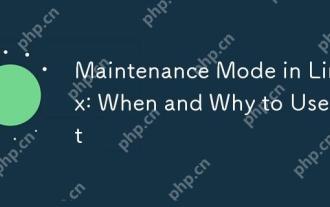 Linux의 유지 보수 모드 : 언제 및 왜 사용해야하는지
Apr 25, 2025 am 12:15 AM
Linux의 유지 보수 모드 : 언제 및 왜 사용해야하는지
Apr 25, 2025 am 12:15 AM
Linux 유지 관리 모드 사용 타이밍 및 이유 : 1) 시스템이 시작될 때 2) 주요 시스템 업데이트 또는 업그레이드를 수행 할 때 3) 파일 시스템 유지 관리를 수행 할 때. 유지 보수 모드는 안전하고 제어 된 환경을 제공하여 운영 안전 및 효율성을 보장하고 사용자에게 미치는 영향을 줄이며 시스템 보안을 향상시킵니다.
 Linux 운영 : 시스템 관리 및 유지 보수
Apr 15, 2025 am 12:10 AM
Linux 운영 : 시스템 관리 및 유지 보수
Apr 15, 2025 am 12:10 AM
Linux 시스템 관리 및 유지 보수의 주요 단계에는 다음이 포함됩니다. 1) 파일 시스템 구조 및 사용자 관리와 같은 기본 지식을 마스터합니다. 2) 시스템 모니터링 및 리소스 관리를 수행하고 Top, HTOP 및 기타 도구를 사용하십시오. 3) 시스템 로그를 사용하여 문제를 해결하고 JournalCTL 및 기타 도구를 사용하십시오. 4) 자동 스크립트 및 작업 스케줄링을 작성하고 CRON 도구를 사용하십시오. 5) 보안 관리 및 보호 구현, iptables를 통해 방화벽을 구성합니다. 6) 성능 최적화 및 모범 사례를 수행하고 커널 매개 변수를 조정하며 좋은 습관을 개발하십시오.
 Linux : 복구 모드에 들어가는 방법 (및 유지 보수)
Apr 18, 2025 am 12:05 AM
Linux : 복구 모드에 들어가는 방법 (및 유지 보수)
Apr 18, 2025 am 12:05 AM
Linux 복구 모드를 입력하는 단계는 다음과 같습니다. 1. 시스템을 다시 시작하고 특정 키를 눌러 Grub 메뉴를 입력하십시오. 2. (복구 계)로 옵션을 선택하십시오. 3. FSCK 또는 루트와 같은 복구 모드 메뉴에서 작업을 선택하십시오. 복구 모드를 사용하면 단일 사용자 모드에서 시스템을 시작하고 파일 시스템 검사 및 수리를 수행하고 구성 파일 편집 및 기타 작업을 수행하여 시스템 문제를 해결할 수 있습니다.
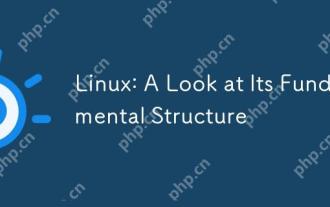 Linux : 기본 구조를 살펴 봅니다
Apr 16, 2025 am 12:01 AM
Linux : 기본 구조를 살펴 봅니다
Apr 16, 2025 am 12:01 AM
Linux의 기본 구조에는 커널, 파일 시스템 및 쉘이 포함됩니다. 1) 커널 관리 하드웨어 리소스 및 UNAME-R을 사용하여 버전을보십시오. 2) Ext4 파일 시스템은 큰 파일과 로그를 지원하며 mkfs.ext4를 사용하여 생성됩니다. 3) Shell은 Bash와 같은 명령 줄 상호 작용을 제공하고 LS-L을 사용하는 파일을 나열합니다.
 Linux의 필수 구성 요소 : 초보자를위한 설명
Apr 17, 2025 am 12:08 AM
Linux의 필수 구성 요소 : 초보자를위한 설명
Apr 17, 2025 am 12:08 AM
Linux의 핵심 구성 요소에는 커널, 파일 시스템, 쉘 및 공통 도구가 포함됩니다. 1. 커널은 하드웨어 리소스를 관리하고 기본 서비스를 제공합니다. 2. 파일 시스템은 데이터를 구성하고 저장합니다. 3. Shell은 사용자가 시스템과 상호 작용할 수있는 인터페이스입니다. 4. 일반적인 도구는 일상적인 작업을 완료하는 데 도움이됩니다.
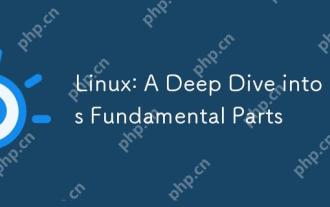 Linux : 기본 부분에 대한 깊은 다이빙
Apr 21, 2025 am 12:03 AM
Linux : 기본 부분에 대한 깊은 다이빙
Apr 21, 2025 am 12:03 AM
Linux의 핵심 구성 요소에는 커널, 파일 시스템, 쉘, 사용자 및 커널 공간, 장치 드라이버 및 성능 최적화 및 모범 사례가 포함됩니다. 1) 커널은 하드웨어, 메모리 및 프로세스를 관리하는 시스템의 핵심입니다. 2) 파일 시스템은 데이터를 구성하고 Ext4, BTRF 및 XFS와 같은 여러 유형을 지원합니다. 3) Shell은 사용자가 시스템과 상호 작용하고 스크립팅을 지원하는 명령 센터입니다. 4) 시스템 안정성을 보장하기 위해 사용자 공간을 커널 공간과 별도로 분리하십시오. 5) 장치 드라이버는 하드웨어를 운영 체제에 연결합니다. 6) 성능 최적화에는 튜닝 시스템 구성 및 다음 모범 사례가 포함됩니다.
 Linux 작업 : 유지 보수 모드 사용
Apr 19, 2025 am 12:08 AM
Linux 작업 : 유지 보수 모드 사용
Apr 19, 2025 am 12:08 AM
Linux 유지 관리 모드는 Grub 메뉴를 통해 입력 할 수 있습니다. 특정 단계는 다음과 같습니다. 1) Grub 메뉴에서 커널을 선택하고 'e'를 눌러 편집, 2) 'Linux'라인 끝에 '단일'또는 '1'추가, 3) Ctrl X를 눌러 시작합니다. 유지 보수 모드는 시스템 수리, 비밀번호 재설정 및 시스템 업그레이드와 같은 작업을위한 안전한 환경을 제공합니다.






